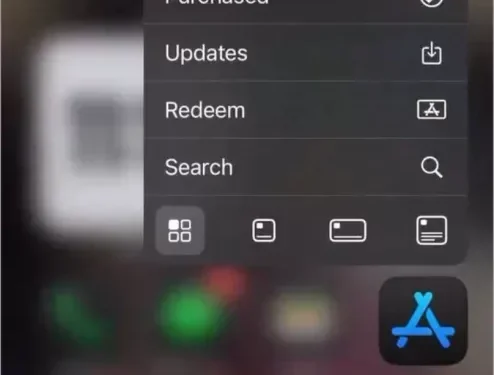
Apple hat iOS 18.2 Beta 1 für Entwickler bereitgestellt und eine Reihe von KI-gesteuerten und traditionellen Funktionen eingeführt. Eine wesentliche Anpassung in dieser Version ermöglicht es Benutzern in der Europäischen Union (EU), aufgrund des Digital Markets Act (DMA) bestimmte Apple-Apps, einschließlich des App Store, zu entfernen. EU-Benutzer haben jetzt die Möglichkeit, wichtige Anwendungen wie Kamera, Notizen und sogar den App Store selbst zu löschen. Wenn Sie jedoch feststellen, dass Sie den App Store nach seiner Löschung von Ihrem iPhone neu installieren müssen, fragen Sie sich möglicherweise, wie das geht. Apple hat dieses Szenario vorausgesehen.
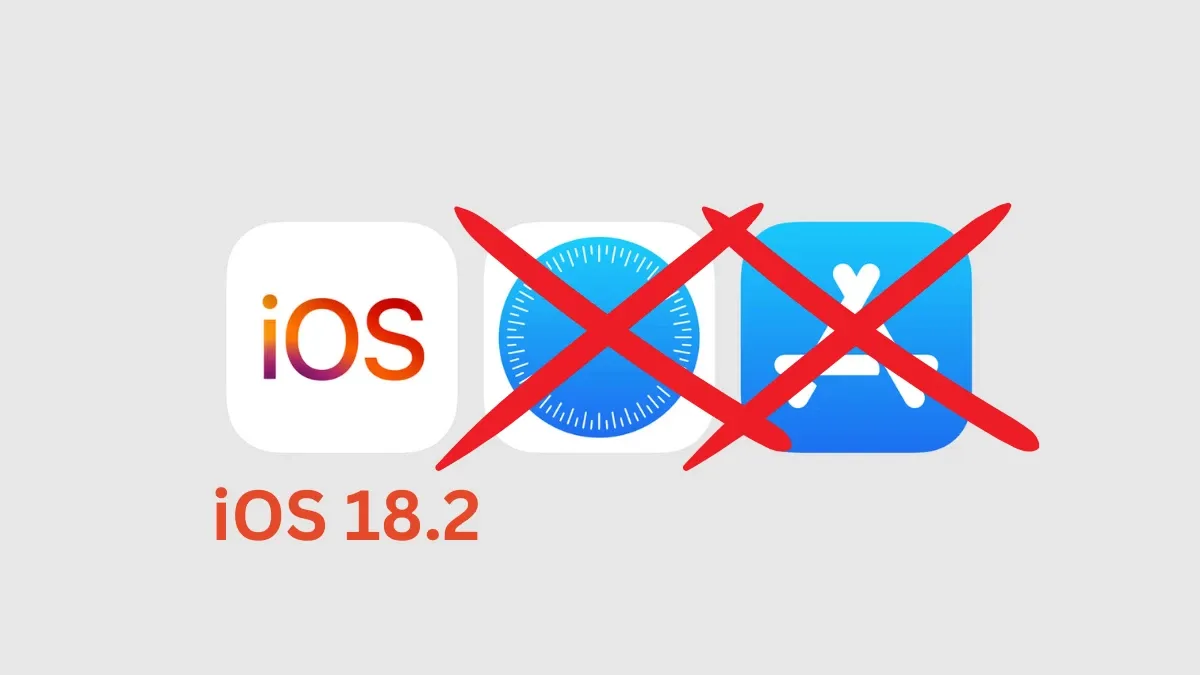
Berechtigung zum Löschen und Ausblenden von Apps
Der Digital Markets Act (DMA), der in der EU umgesetzt wird, hat den Weg für das iOS 18.2-Update geebnet, das das Löschen von Apple-Apps ausschließlich für EU-Benutzer ermöglicht. Diese Initiative zielt darauf ab, Benutzern mehr Freiheit zu geben und ihnen zu ermöglichen, jede beliebige Anwendung auf ihren Geräten zu deinstallieren, einschließlich vorinstallierter Anwendungen (oft als Bloatware bezeichnet). Apple bestätigte diese Änderung bereits im August und gipfelte in der jüngsten Veröffentlichung von iOS 18.2.
Für Benutzer außerhalb der EU ist die Option darauf beschränkt, diese Apps vom Startbildschirm auszublenden, da eine vollständige Deinstallation nicht zulässig ist. Da Apple nicht verpflichtet ist, die DMA-Standards für den Rest der Welt einzuhalten, profitieren nur EU-Benutzer von dieser Funktion.
Folglich können Sie jetzt verschiedene Kernanwendungen wie Kamera, Safari, Fotos, Notizen, Erinnerungen, Taschenrechner, Kalender, Musik und den App Store selbst deinstallieren und so Speicherplatz auf Ihrem iPhone freigeben. Das Entfernen von Apps ist ein unkomplizierter Vorgang.
Darüber hinaus haben EU-Nutzer die Freiheit, Anwendungen ohne größere Hürden von alternativen App-Marktplätzen herunterzuladen und zu installieren. Dies wirft eine entscheidende Frage auf: Wie können Sie diese gelöschten Apps wiederherstellen, insbesondere wenn Sie den App Store entfernt haben?
- So integrieren Sie ChatGPT mit Siri auf dem iPhone
- Apple entwickelt einen eigenen App Store für Spiele
- So konfigurieren und verwenden Sie Kopfgesten auf AirPods
Schritte zur Neuinstallation des App Store und anderer Apple-Anwendungen
Nachfolgend finden Sie die Schritte zum Deinstallieren und anschließenden Neuinstallieren des App Store auf einem iPhone mit iOS 18.2 oder höher.
So deinstallieren Sie den App Store von Ihrem iPhone:
- Halten Sie den App Store gedrückt und wählen Sie dann App entfernen aus .
- Tippen Sie auf „App löschen“ und wählen Sie in der Bestätigungsaufforderung erneut „App löschen“ aus.
- Beenden Sie den Vorgang, indem Sie noch einmal auf „Löschen“ tippen.
So installieren Sie den App Store auf einem iPhone neu:
- Navigieren Sie zu Einstellungen > App-Installation . Diese Option wird nur angezeigt, nachdem Sie einen App-Marktplatz eines Drittanbieters installiert und den App Store gelöscht haben.
- Scrollen Sie nach unten und wählen Sie „App Store wiederherstellen“ .
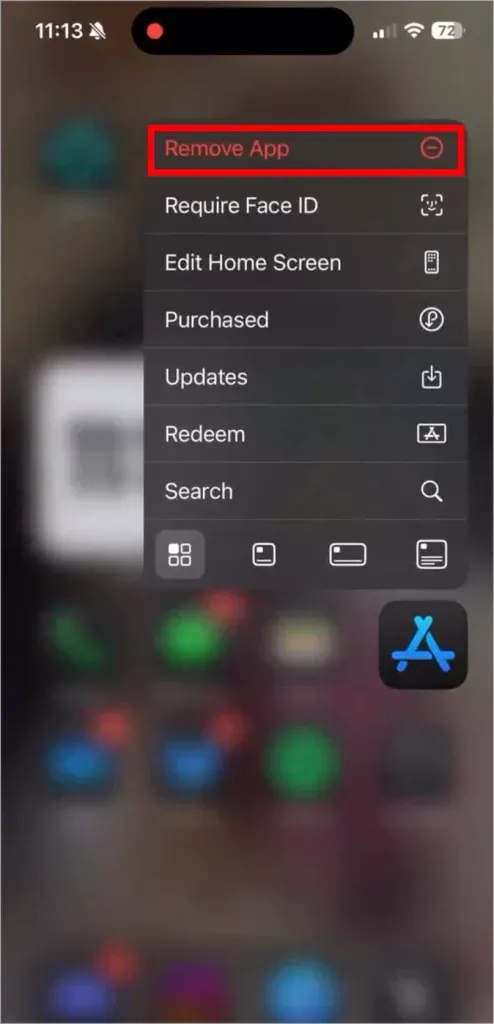
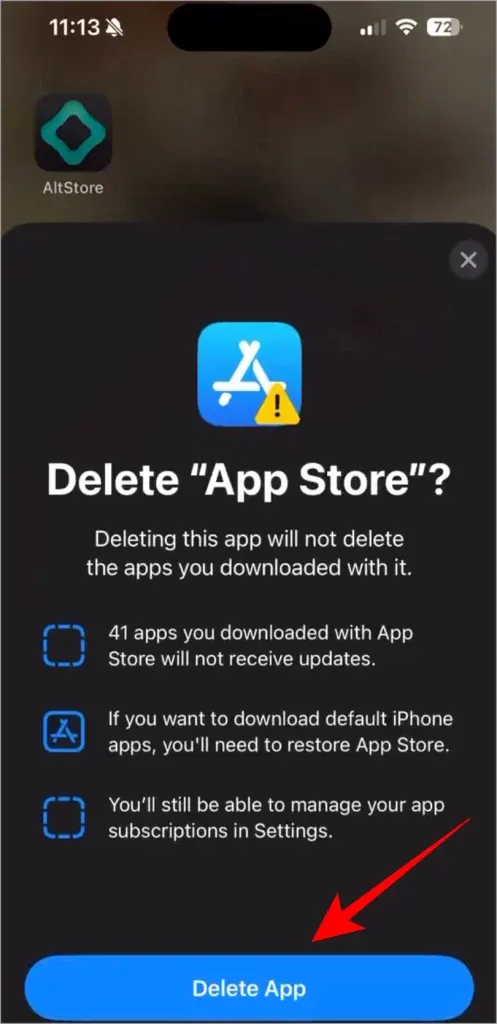
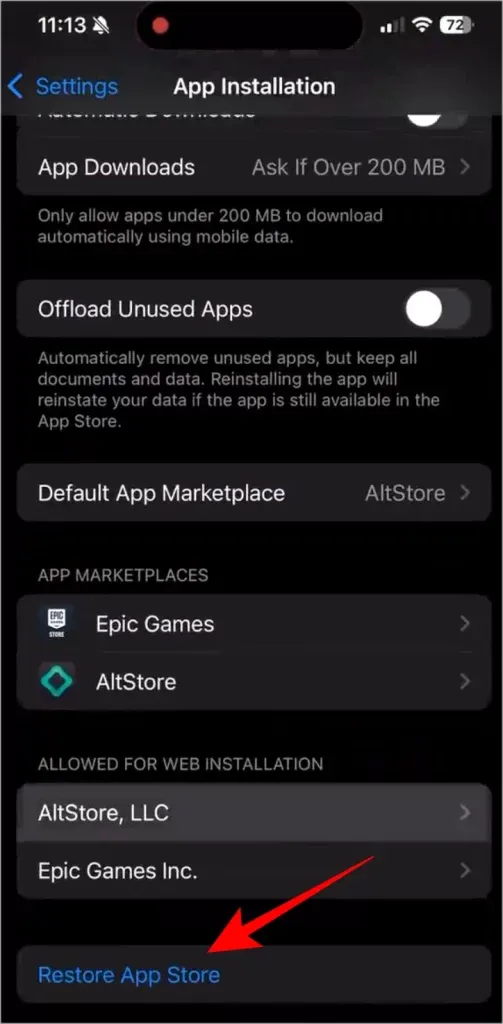
Und das ist die vollständige Anleitung für alle!




Schreibe einen Kommentar